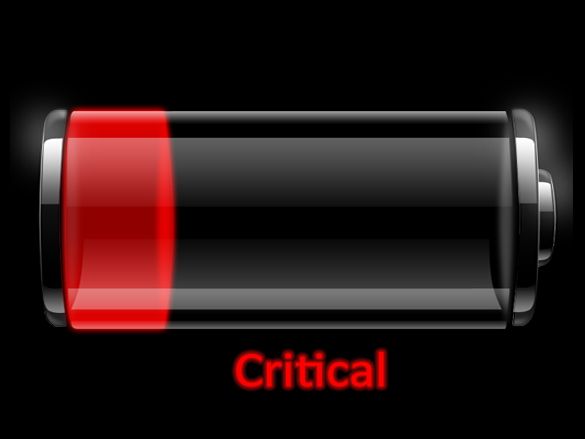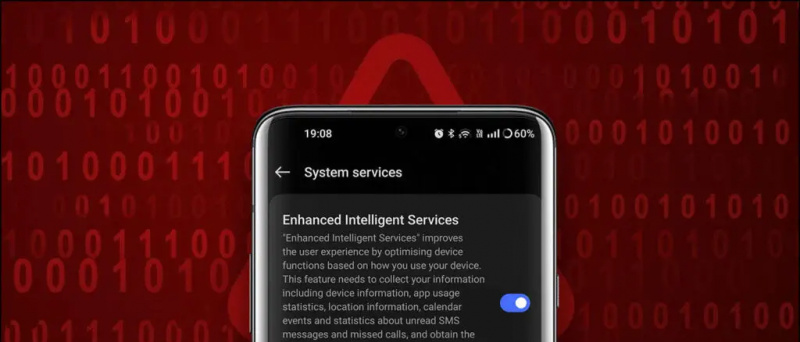Av de bästa smarttelefonerna vi har sett 2016 är OnePlus 3 den som toppar diagrammet enligt mig när du letar efter ett komplett paket. Den senaste iterationen av OnePlus har varit den största överraskningen från den kinesiska starten till nu. Den levereras med en felfri design, kraftfull hårdvara, fantastiska kameror och några fantastiska funktioner som instrumentladdning och mer. Med hela förmågan har det, OnePlus 3 har lyckats ge en tuff kamp mot flaggskepp som säljer till dubbelt så mycket pris.

var man lägger meddelandeljud för Android
Så om du är en av de smarta killarna som har lagt sina pengar på rätt telefon har vi tagit med en uppsättning tips och tricks för att göra din upplevelse bättre. Vi har listat några användbara tips så att du får ut det mesta av din smartphone.
OnePlus 3 Full täckning
OnePlus 3 Unboxing, Quick Review, Gaming och benchmarks
OnePlus 3 vs Xiaomi Mi 5 Jämförelsegranskning
OnePlus 3 Real Life Usage Review: Motiverar priset
5 skäl att köpa och 2 skäl att inte köpa OnePlus 3.
OnePlus 3 FAQ, fördelar och nackdelar, användarfrågor och svar
OnePlus 3 Detaljerad kameragranskning och fotoprover
Anpassa navigeringsknappar
De flesta OEM-tillverkare som Samsung, LG, Sony och HTC placerar bakåtknappen till höger och menyknappen till vänster medan OnePlus 3 levereras med motsatta placeringar som standard. Ibland blir det irriterande när du inte är van vid den nya inställningen. För att lösa detta problem erbjuder OnePlus utbytbara navigeringsknappar.

Till skillnad från andra telefoner kommer den med enkla bakgrundsbelysta punkter istället för dedikerad softkey-grafik. Nu är det smart. För att ändra placeringen av knappar kan du följa dessa steg: Gå bara till Inställningar> Knappar> Byt knappar för att göra ändringen.
Aktivera Ambient Display & Proximity Wake för att kolla in aviseringar
Precis som den aktiva skärmen från Motorola har Oxygen OS ett alternativ som heter Ambient Display. AMOLED-skärmen på OnePlus 3 gör det bekvämare att placera detta alternativ ombord. Den här funktionen väcker skärmen i några sekunder när ett meddelande kommer.

Du kan aktivera den här funktionen genom att gå in på inställningar > Display och bläddra ner för att aktivera Omgivande display . Precis under Ambient Display hittar du ett annat alternativ som heter Närhet Wake , som låter dig ta en titt på tiden och meddelandet genom att vifta med handen över skärmen. Allt du behöver göra är att vinka handen över närhetssensorn ovanpå skärmen.
Smarta och snabba gester
Oxygen OS är utrustad med några riktigt coola gester, och jag måste påminna dig om att dessa gester var tillgängliga på OnePlus X och OnePlus 2 också. Det finns fyra gester som är:
Dubbelklicka för att vakna- Tryck två gånger för att väcka skärmen.
Öppna kameran från låsskärmen- Rita bara ett ”O” på låsskärmen för att öppna kameran direkt.
Vrid blixten från låsskärmen- Rita ett “V” på låsskärmen för att slå på blixten inom en sekund.
hur du ser redigeringshistorik i Google Sheets
Musikstyrning- Spela, pausa, föregående och nästa ditt soundtrack genom att rita över låsskärmen.

Detta sparar definitivt många kranar och svep och det bästa är att OnePlus 3 svarar otroligt snabbt på dessa ingångar. För att aktivera dessa, gå till Inställningar> Gester och välj På innan du kontrollerar de gester du vill använda.
Ordna din statusfält
Statusfältet finns högst upp på skärmen och det är det område som används mest på din skärm. Det är nödvändigt att hålla det snyggt och hanterbart så OnePlus 3 erbjuder dig ett alternativ att anpassa statusfältet. Det visar i princip din signalstyrka, Wi-Fi-status, aviseringar och mer. Ibland blir det mycket trångt och klumpigt att titta på.

Du kan sortera ut ikonerna genom att ta bort och lägga till de ikoner du behöver. Gå helt enkelt till Inställningar> Anpassning> Statusfält , kan du välja och välja enskilda ikoner du vill se.
Ta hand om dina ögon med nattläget
Detta är inte något unikt men mycket användbart. Nattläget eliminerar blåttfärgen från din skärm, vilket gör den gulaktig och ser varm ut. Denna gula nyans är lättare för dina ögon jämfört med användningsskärmen, och den är perfekt att använda på natten. Dessutom, om du tycker att skärmen är för gul kan du justera kvantiteten med skjutreglaget.
hur man tar bort Google-kontot från alla enheter

Du kan slå på den direkt från snabbinställningsknappen eller gå till Inställningar> Display> Nattläge .
Aktivera / inaktivera hyllan
Hyllan är i grunden en genväg eller snabbåtkomstpanel som kan nås genom att svepa till vänster om startskärmen. Den visar ofta använda appar, du kan placera dina widgets och har också en memofunktion. Du hittar den här funktionen som standard men om du inte kan se den eller vill ta bort den, följ sedan dessa steg.
- Tryck och håll ned på startskärmen.
- Tryck nu på anpassningsknappen längst ned till höger.
- Du hittar alternativ för att aktivera / inaktivera eller anpassa hyllalternativet.

Ändra appikons storlek och densitet
Om du gillar alla dina appar på en enda skärm och föredrar mindre ikoner, ger OnePlus 3 dig möjlighet att anpassa storleken och densiteten på dina ikoner.
För att ändra storlek på dina ikoner tryck och håll ned på startskärmen> tryck på anpassa> svep åt höger två gånger så visas ikonerna , välj mellan små, standard och stora. Du kan också ändra ikontypen från de angivna alternativen.

Om du sveper kortet till höger en gång till hittar du ett alternativ som låter dig ordna din täthet efter din bekvämlighet.
Anpassa varningsreglaget

Varningsreglaget är den fysiska omkopplaren längst upp till vänster på OnePlus 3 som låter dig snabbt växla mellan ljudprofiler. Det finns tre nivåer, där den nedre är den allmänna, den mellersta är ett prioriterat läge som låter dig välja de appar du vill få meddelanden från. Och om du vill tysta allt på telefonen kan du byta det till toppen. Inom Inställningar> Varningsreglage, Prioritetsinställningar och Tyst inställningar kan konfigureras. I Prioriterade inställningar Du kan markera eller avmarkera larm, media, påminnelser, händelser, meddelanden, samtal och upprepade samtal. I Tyst inställningar du kan bara växla larm och media.
Ändra LED-färger för aviseringar
Den här funktionen är inget exceptionellt eller unikt men det finns väldigt få flaggskeppstelefoner som erbjuder den här funktionen. Det låter dig få en uppfattning om dina meddelanden genom att titta på färgen på LED-lampan. På OnePlus 3 kan du ändra färg på aviseringen och även få åtkomst till applikationer för att aktivera eller inaktivera aviseringslampan för en viss app.

Gå till för att anpassa LED-färgerna Inställningar> Anpassning> LED-meddelanden .
lägg till anpassat meddelandeljud galaxy note 8
Byt till navigationsfältet på skärmen för att undvika oavsiktliga beröringar
Jag har ofta upplevt ett problem i OnePlus 3 och det är oavsiktliga beröringar av navigeringsknapparna. Det fortsätter att hända när du spelar spel, tittar på videor och även vid normal användning. Om du också är trött på samma problem och vill undvika sådana problem är det bäst att inaktivera knapparna tillfälligt.

För att göra detta, gå till inställningar > Knappar och aktivera navigationsfältet på skärmen . När du har gjort detta fryser de fysiska knapparna och navigeringsknapparna visas längst ner på skärmen och de försvinner när du inte använder dem.
Facebook-kommentarer